怎么用ps做出钢印的真实效果?
PS是全球知名的图像处理软件,使用范围广泛,很多用户的电脑必备软件就是Photoshop。但是最近有不少用户咨询小编怎么用PS制作出钢印的真实效果?那么下面小编就来教教大家PS的具体使用教程。
怎么用ps做出钢印的真实效果?
1、打开PS软件,选择一个想要制作钢印效果的图片。
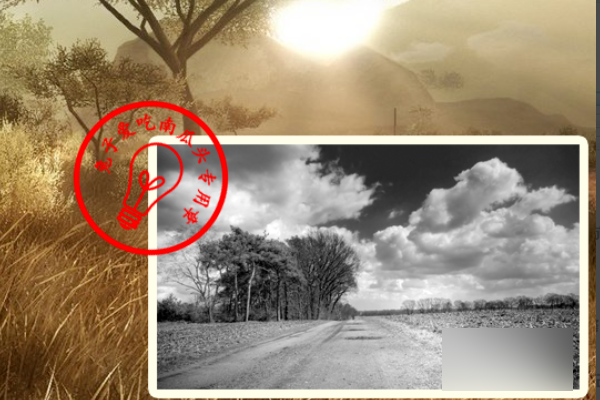
2、然后,选中印章的图层点击右键 选择【混合选项】。
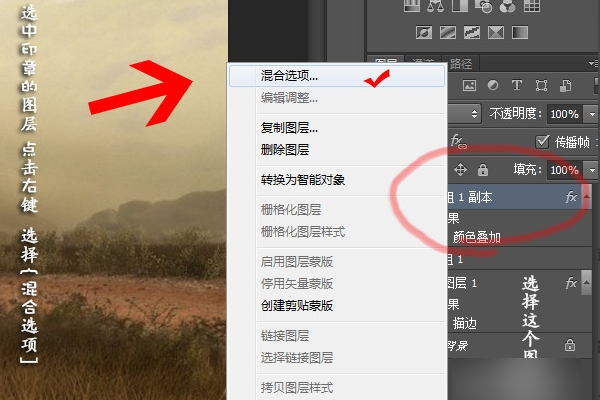
3、然后我们点击【斜面浮雕】选项进行数值调整,大小改为3像素,高光模式不透明度设置为50%,阴影模式颜色改为灰色,不透明度改为100%即可。
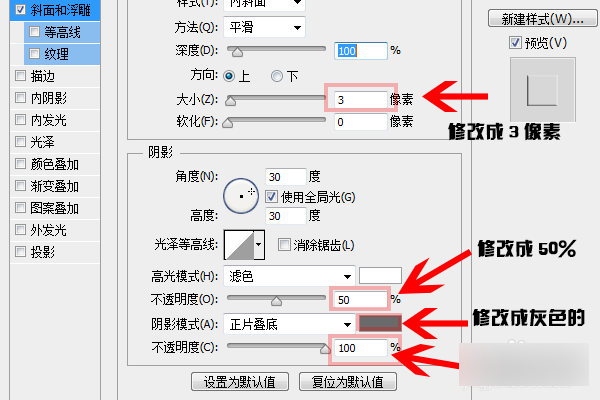
4、然后我们点击【混合选项;自定】选项, 填充不透明度改为 0% 即可。
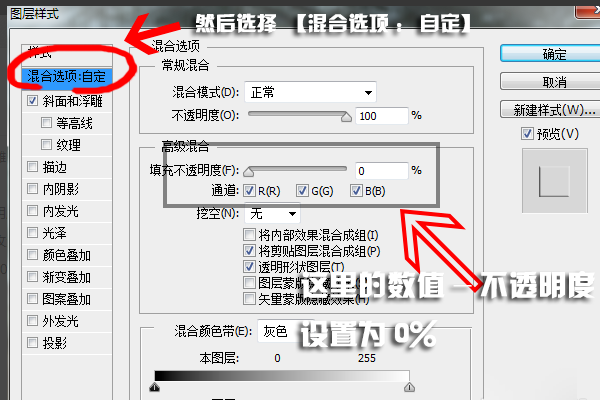
5、然后我们就制作成功了一张钢印图片。
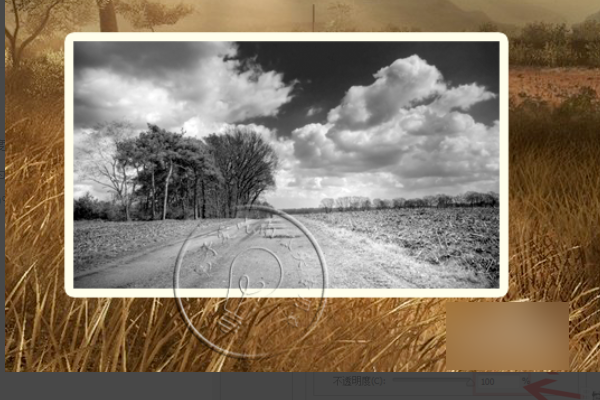
备注:
1、打开PS软件,选择一个想要制作钢印效果的图片。
2、然后,选中印章的图层点击右键 选择【混合选项】。
3、然后我们点击【斜面浮雕】选项进行数值调整,大小改为3像素,高光模式不透明度设置为50%,阴影模式颜色改为灰色,不透明度改为100%即可。
4、然后我们点击【混合选项;自定】选项, 填充不透明度改为 0% 即可。
5、然后我们就制作成功了一张钢印图片。
相关文章
- PS怎么把模糊的照片变清晰?手把手教程
- ps怎么调整图片大小?三种非常简单的方法教给大家!
- ps抠图教程新手入门五种方法
- ps怎么修改图片上的文字?
- wps如何安装vba组件?wps安装vba插件教程
- wps表格中设置人民币大写怎么设置?wps怎么样设置人民币大写教程
- wps表格标记指定的文本内容怎么设置?
- wps表格怎么把横列变成竖列显示?wps把横排变竖排教程
- wps的ppt怎么给字体加阴影?ppt怎么制作阴影文字教程
- wps怎么删除表格中的空白行?wps表格批量删除多余的空白行教程
- wps表格一列等分多列怎么弄?wps一长列数据等分成多列教程
- wps怎么制作时间轴?用wps做横向时间轴的方法教程
- wps计算日期所在的周数怎么设置?wps计算日期所在的周数教程
- 如何在wps上手写签名?wps制作手写签名教程
- excel函数获得前几位字符怎么设置?wps表格取前几位的函数教程
- wps excel表格日期减日期等于天数怎么做?








